不拔网线如何给win10系统断网 手把手教你给win10系统断网的方法
更新时间:2021-08-31 10:13:00作者:mei
有时候win10系统安装软件需要短暂断网,虽然直接拔网线能实现断网,但是操作太过麻烦了,有没有什么其他方法给win10系统断网?方法有的,接下去和大家介绍一下给win10系统断网的方法,供大家学习操作。
具体方法如下:
1、在桌面的右下角我们可以看到网络图标。
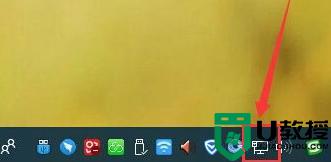
2、右键单击该图标,选择——打开 网络和Internet 设置 选项。
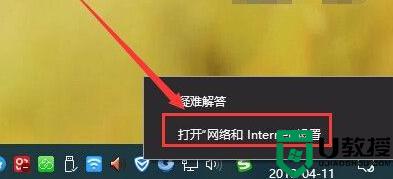
3、进入网络设置页面,在更改网络设置栏,选择——更改适配器选项 设置。
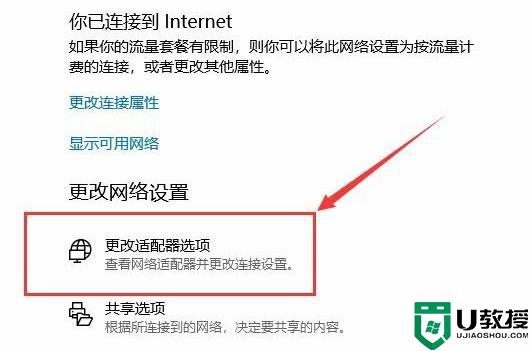
4、可以看到当前电脑的网络是 以太网的连接方式,也就是网线的方式连接的(如果你的是以WiFi或其他的方式连接的。操作方法都是一样的)。
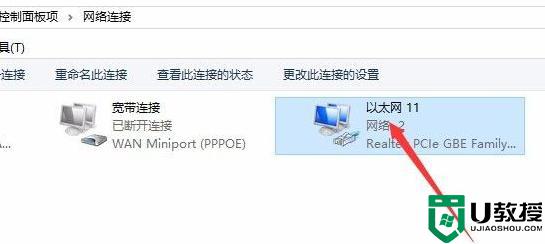
5、选中网络的连接方式,右键选择 禁用选项。
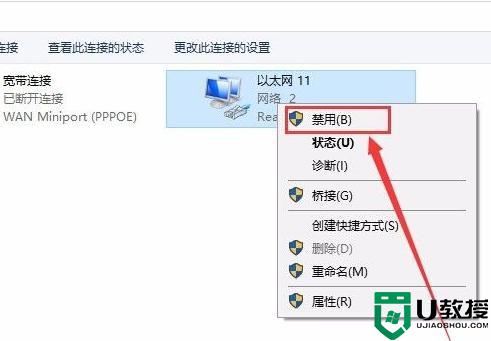
6、这时可以看到网络已断开连接。
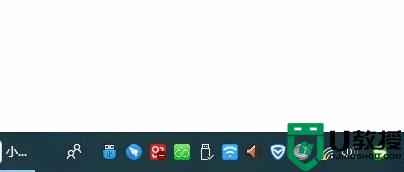
以上手把手教大家给win10系统断网,此方法不需要拔网线,设置步骤简单,希望能帮助到大家。
不拔网线如何给win10系统断网 手把手教你给win10系统断网的方法相关教程
- 如何给win10系统手动无线网络连接 win10系统手动无线网络连接的详细步骤
- win10系统频繁断网怎么办 win10系统经常断网如何修复
- win10设置睡眠不断网的方法 win10如何设置休眠不断网
- win10本地网总断网如何处理 win10频繁断网的解决方法
- win10不断网待机如何设置 win10电脑设置不断网待机方法
- win10断网WIFI选项不见了怎么恢复 教你找出win10系统WiFi选项
- 如何让win10电脑待机不断网 win10怎么让电脑待机不断网
- win10怎么把网页放到桌面 手把手教你把win10网页放到桌面的方法
- win10锁屏不断网如何设置 win10锁屏断网怎么解决
- win10睡眠模式不断网怎么设置 win10设置休眠不断网方法
- Win11如何替换dll文件 Win11替换dll文件的方法 系统之家
- Win10系统播放器无法正常运行怎么办 系统之家
- 李斌 蔚来手机进展顺利 一年内要换手机的用户可以等等 系统之家
- 数据显示特斯拉Cybertruck电动皮卡已预订超过160万辆 系统之家
- 小米智能生态新品预热 包括小米首款高性能桌面生产力产品 系统之家
- 微软建议索尼让第一方游戏首发加入 PS Plus 订阅库 从而与 XGP 竞争 系统之家
热门推荐
win10系统教程推荐
- 1 window10投屏步骤 windows10电脑如何投屏
- 2 Win10声音调节不了为什么 Win10无法调节声音的解决方案
- 3 怎样取消win10电脑开机密码 win10取消开机密码的方法步骤
- 4 win10关闭通知弹窗设置方法 win10怎么关闭弹窗通知
- 5 重装win10系统usb失灵怎么办 win10系统重装后usb失灵修复方法
- 6 win10免驱无线网卡无法识别怎么办 win10无法识别无线网卡免驱版处理方法
- 7 修复win10系统蓝屏提示system service exception错误方法
- 8 win10未分配磁盘合并设置方法 win10怎么把两个未分配磁盘合并
- 9 如何提高cf的fps值win10 win10 cf的fps低怎么办
- 10 win10锁屏不显示时间怎么办 win10锁屏没有显示时间处理方法

